Тема: Приемы выделения и удаления объектов в КОМПАС-3D
Цель: содействовать формированию навыков работы компьютерного черчения в системе компас-график. Изучение команд, предназначенных для выделения и удаления объектов, штриховка объектов. Закрепить приемы построения примитивов в программе KOMПAC-3D V17, и заполнение основной надписи.
ОСНАЩЕНИЕ:
1. Методические указания по проведению работы (упражнения).
2. Проектор, экран, принтер
2. Персональный компьютер
3. Программа КОМПАС 3D.
Для выделения активно используется мышь и специальные фильтры. настроить цвета и другие опции выделения можно в меню Сервис → Параметры на вкладке Система в разделе Графический редактор → Редактирование. Цвет выделенных объектов назначается путем нажатия кнопки Селектирование и выбора цвета в появившемся диалоговом окне Цвет селектирования. Опция Показывать выключенные слои селектированных составных объектов (групп, макроэлементов и вставленных фрагментов) позволяет высвечивать даже те составные элементы, которые находятся в скрытых слоях.
Выделение производится щелчком мыши на указанном объекте, при этом объект подсвечивается специфическим цветом.
Снятие выделения с указанного объекта производится щелчком мыши на фоне графического окна или при выделении другого объекта.
ВЫДЕЛЕНИЕ, ПЕРЕМЕЩЕНИЕ, ИЗМЕНЕНИЕ И УДАЛЕНИЕ ГЕОМЕТРИЧЕСКИХ ОБЪЕКТОВ
1) Для того чтобы выделить объект на чертеже, например, отрезок, следует:
· Отключить кнопку стоп на Панели специального управления;
· Щелкнуть по объекту – он выделится зеленым цветом.
2) Для того чтобы переместить объект, следует:
· Выделить объект;
· Зацепить его курсором и, не отпуская, переместить в нужное место.
3) Для того чтобы удалить объект, следует:
1. Выделить объект;
2. Нажать на клавишу Delete на клавиатуре.
Для удаления различных объектов служит пункт меню Правка - Удалить- и кнопки Усечь кривую и Усечь кривую между двумя точками на инструментальной области Черчение ПИ Правка
4) Для того чтобы изменить объект, следует:
· Два раза щелкнуть по объекту;
· Изменить параметры (длину, угол, стиль);
· Щелкнуть по кнопке Создать объект.
Для выделения нескольких объектов необходимо щелкнуть мышкой на эти объекты при нажатой клавише CTRL или SHIFT. Можно выделить несколько объектов с помощью рамки. Для этого в графическом окне необходимо указать первый угол рамки и провести мышку в другое место (при этом будет прорисовываться прямоугольник) и указать второй угол рамки. Если рамка строилась слева направо, то выделятся только те объекты, которые попали внутрь рамки. Если рамка строилась справа налево, то выделятся все объекты, которые попали внутрь рамки или пересекались с рамкой.
 Снятие выделения с нескольких объектов после выбора множества объектов происходит щелчком мыши на этих объектах при нажатой клавише CTRL или SHIFT. Можно для снятия выделения пользоваться рамкой так же, как это описано выше, но при нажатой клавише SHIFT.
Снятие выделения с нескольких объектов после выбора множества объектов происходит щелчком мыши на этих объектах при нажатой клавише CTRL или SHIFT. Можно для снятия выделения пользоваться рамкой так же, как это описано выше, но при нажатой клавише SHIFT.
Для отмены выделения достаточно щелкнуть мышью в любом свободном месте окна.
<Delete> - удалить все выделенные объекты.
КОМПАС-3D позволяет выделять самые различные объекты и их комбинации с помощью команд, собранных на странице меню Выделить. На этой же странице находятся команды для отмены выделения объектов.
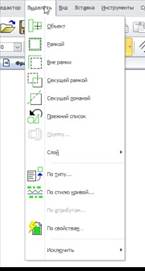 Выделением можно управлять из панели инструментов Выделение и из меню Выделить.
Выделением можно управлять из панели инструментов Выделение и из меню Выделить.
Снятием выделения можно управлять из выпадающих подменю на панели инструментов Выделение, а также из меню Выделить → Исключить.